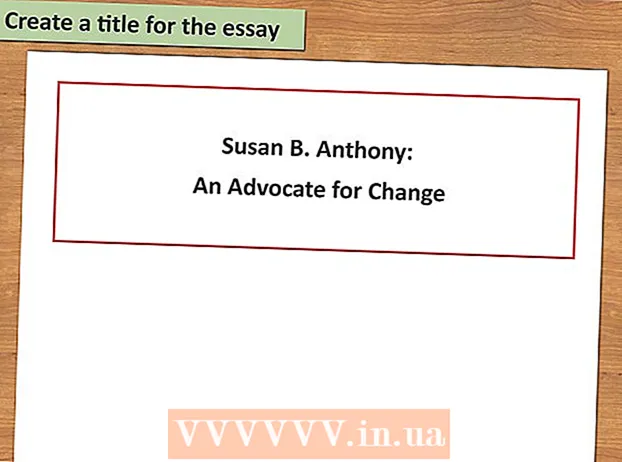Autors:
Peter Berry
Radīšanas Datums:
14 Jūlijs 2021
Atjaunināšanas Datums:
1 Jūlijs 2024
![How To Clear Cache and Cookies In Chrome [2019]](https://i.ytimg.com/vi/Ib2k71pznf4/hqdefault.jpg)
Saturs
Pārlūkprogrammas kešatmiņu un sīkfailu saglabāšana var būt ļoti noderīga, jo šī ir informācija, kas satur saglabātās paroles un palīdz ātri parādīt apskatītās lapas adreses joslā. Tomēr, neizdzēšot kešatmiņu un sīkfailus, var rasties nopietnas drošības problēmas (turklāt lēns pārlūkošanas ātrums). Par laimi, nav jāuztraucas par pacietību un drošības problēmām, jo kešatmiņas un sīkfailus var izdzēst lielākajā daļā pārlūkprogrammu, tostarp iOS un Android noklusējuma mobilās versijas pārlūkprogrammā. .
Soļi
1. metode no 5: izmantojiet Google Chrome
Atveriet pārlūku Google Chrome. Regulāri lietojot pārlūku Chrome, jūs atradīsit, ka pārlūka apstrādes ātrums ir lēns; notīrot kešatmiņu un sīkfailus, šī problēma tiks novērsta.

Lai atvērtu izvēles sarakstu, ekrāna augšējā labajā stūrī noklikšķiniet uz trīs vertikālajiem punktiem.- Chrome mobilajā lietotnē šī izvēlne ir “Vēl”.
Pārvietojiet peles rādītāju sadaļā "Vairāk rīku". Tādējādi tiks atvērta cita izvēlne ar opcijām pārlūka datu notīrīšanai.
- Šajā solī tālrunī atlasiet “Vēsture”.

Noklikšķiniet uz "Notīrīt pārlūkošanas datus". Tādējādi tiek atvērta lapa “Vēsture”, lai jūs varētu notīrīt pārlūkošanas datus.- Varat arī turēt taustiņu kombinācijas Ctrl (vai ⌘ Komanda operētājsistēmā Mac) + ⇧ Shift un nospiediet Dzēst lai piekļūtu šai lapai.

Pārliecinieties, vai ir atzīmētas visas attiecīgās rūtiņas. Divas vissvarīgākās izvēles rūtiņas ir “Kešatmiņā saglabātie attēli un faili” un “Sīkfaili un citi vietņu un spraudņu dati” (Sīkdatnes un citi vietņu un spraudņu dati).
Noklikšķiniet uz laika izvēlnes blakus rindai "Izdzēst šādus vienumus no:"(Dzēst datus no :); jūs varat izvēlēties dzēst datus uz noteiktu laika periodu.
Izvēlieties laiku ar šādām iespējām:
- Iepriekšējā stunda (pēdējā stunda)
- Aizvadītā diena (pēdējās 24 stundas)
- Iepriekšējā nedēļa (pēdējās 7 dienas)
- Pēdējās 4 nedēļas (pēdējās 4 nedēļas)
- Laika sākums (no pirms šī brīža)
- Ja vēlaties izdzēst visus datus un atiestatīt datus, neaizmirstiet atlasīt “Ever”.
Noklikšķiniet uz "Notīrīt pārlūkošanas datus". Tas izdzēš datus atbilstoši izvēlētajam nosacījumam vēlamajam intervālam, kas iestatīts pārlūka lapā Vēsture. reklāma
2. metode no 5: izmantojiet Mozilla Firefox
Atveriet Mozilla Firebox. Regulāri lietojot Firefox, lapas, attēli un sīkfaili tiks aizkavēti. Notīrot šos datus, pārlūka atmiņa tiek atiestatīta, tādējādi palīdzot paātrināt pārlūkošanu.
Lai atvērtu atlases sarakstu, ekrāna augšējā labajā stūrī noklikšķiniet uz izvēlnes pogas ar trīs līniju ikonu.
Ekrāna kreisajā pusē esošajā izvēlnē noklikšķiniet uz opcijas Papildu.
Noklikšķiniet uz cilnes "Tīkls" rīkjoslas vidū tieši zem virsraksta "Papildu".
Noklikšķiniet uz "Notīrīt tūlīt" ekrāna labajā pusē, lai notīrītu kešatmiņu.
Atgriezieties Firefox izvēlnē ar punktētas līnijas ikonu lapas augšējā labajā stūrī.
Noklikšķiniet uz "Vēsture", pēc tam atlasiet "Notīrīt neseno vēsturi". Tiks atvērta lapa "Vēsture", lai izdzēstu visus sīkfailus.
Izvēlieties laiku. Šī ir izvēlne lapas "Notīrīt neseno vēsturi" augšdaļā blakus rindai "Dzēst laika diapazonu:". Lai iegūtu labākos rezultātus, atlasiet “Viss”.
Atzīmējiet izvēles rūtiņu "Sīkfaili". Pēc šī lodziņa izvēles visi pārlūka sīkfaili tiks dzēsti. Varat arī izvēlēties citas iespējas:
- Pārlūkošana un lejupielādes vēsture
- Veidlapu vēsture un meklēšana
- Pašreizējais pieteikšanās statuss (ja koplietojat datoru ar kādu citu)
- Lapas opcijas
- Lai iegūtu labāku veiktspēju, šeit varat arī atlasīt “Kešatmiņa”; varbūt pirmo reizi izdzēšot datus, jūs neesat visu izdzēsis.
Lapas apakšdaļā noklikšķiniet uz Notīrīt tūlīt. Tas notīra visus kešatmiņā atstātos sīkfailus un datus! reklāma
3. metode no 5: izmantojiet Safari
Atveriet Safari. Windows platformās Safari netiek atbalstīts, taču Mac operētājsistēma tiek pastāvīgi atjaunināta, lai nodrošinātu programmas optimizāciju. Sīkdatņu un kešatmiņu dzēšana paātrinās apstrādi.
Lai atvērtu nolaižamo izvēlni, ekrāna augšējā kreisajā stūrī noklikšķiniet uz izvēlnes "Safari".
Noklikšķiniet uz opcijas Preferences, lai atvērtu logu, kurā varat mainīt konfidencialitātes iestatījumus.
Noklikšķiniet uz cilnes "Konfidencialitāte" loga "Preferences" augšdaļā, lai notīrītu kešatmiņu un sīkfailus.
Noklikšķiniet uz "Noņemt visus vietnes datus". Safari lūgs apstiprināt savu lēmumu.
Noklikšķiniet uz "Noņemt tūlīt", lai apstiprinātu lēmumu. Tas notīra pārlūka sīkfailus un kešatmiņas; ja jūs to vēl neesat izdarījis, redzēsit izmaiņas pārlūkprogrammas ātrumā!
- Lai lietotu izmaiņas, jums būs jāaizver Safari un pēc tam jāatver pārlūkprogramma.
4. metode no 5: izmantojiet iOS
Atveriet lietotni Safari. Ja iOS ierīcē izmantojat citu pārlūkprogrammu, nevis Safari, šī metode nedarbosies.
Pieskarieties grāmatas ikonai lapas apakšdaļā, lai parādītu atvērtās izvēlnes "Grāmatzīmes" apakšdaļu.
Pieskarieties ikonai Grāmatzīmes ekrāna augšējā kreisajā stūrī. Ja ekrānā jau tiek parādīta lapa “Grāmatzīmes”, izlaidiet šo darbību.
Atlasiet cilni "Vēsture", lai atvērtu pārlūkošanas vēstures lapu.
Ekrāna apakšējā labajā stūrī atlasiet “Notīrīt”. Safari lūgs jums izvēlēties, kad:
- Pēdējā stunda (pēdējā stunda)
- Šodien (šodien)
- Šodien un vakar (šodien un vakar)
- Visu laiku (visi; labākie rezultāti)
Izvēlieties vēlamo laiku. Tas notīrīs jūsu iOS ierīces sīkfailus un kešatmiņas.
- Lai iegūtu labākos rezultātus, aizveriet pārlūkprogrammu Safari un pēc tam atkal atveriet to, lai turpinātu pārlūkošanu.
5. metode no 5: izmantojiet Android
Atveriet Android noklusējuma pārlūkprogrammas lietotni. Ja izvēlaties izmantot citu pārlūkprogrammu, šī metode nedarbosies.
Pieskarieties pogai Izvēlne, lai atvērtu pārlūkprogrammas izvēlni.
Izvēlnes “Vēl” apakšdaļā atlasiet “Iestatījumi”.
Izvēlnes Iestatījumi apakšdaļā apakšā “Privātums” atlasiet “Notīrīt visu”. Tas notīra gan kešatmiņu, gan sīkfailus.
- Varat arī atlasīt “Notīrīt kešatmiņu”, lai notīrītu tikai kešatmiņu, bet ne sīkfailus.
Kad tiek prasīts, atlasiet “OK”. Tas notīrīs kešatmiņu un sīkfailus!
- Lai sasniegtu labākos rezultātus, pēc iepriekš minētās darbības izejiet no tālruņa pārlūkprogrammas un atkal atveriet to.
Padoms
- Notīriet tīmekļa pārlūkprogrammas kešatmiņu un sīkfailus, ja izmantojat publisku datoru.
Brīdinājums
- Atiestatot sīkfailus un kešatmiņas, tiks noņemtas saglabātās paroles un lietotājvārds.